


Zeigt die gespeicherten Ereignisse und Bilder als Miniaturansicht an. Sie können die Informationen für gespeicherte Ereignisse bearbeiten.
Klicken Sie im globalen Menü auf Ereignis (Event), um zur Ansicht Ereignis (Event) zu wechseln.
 Hinweis
HinweisDie Ansicht Ereignis (Event) kann nur angezeigt werden, wenn ein Ereignis in der Ansicht Kalender (Calendar) registriert wurde.
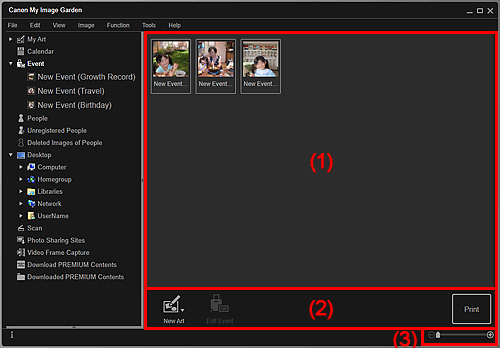
(3) Einstellleiste für die Anzeigegröße
Zeigt die Miniaturansichten von gespeicherten Ereignissen in der Ansicht Kalender (Calendar) an.
Doppelklicken Sie auf ein Ereignis, um zur Miniaturansicht der Bilder mit diesem Ereignis zu wechseln.
 Ansicht Erweiterte Ereignisanzeige
Ansicht Erweiterte Ereignisanzeige
 Hinweis
HinweisWenn Sie in dem Menü, das durch Klicken auf ein Ereignis mit der Maustaste angezeigt wird, Löschen (Delete) wählen, wird ein Fenster zum Bestätigen des Löschvorgangs angezeigt. Klicken Sie auf Ja (Yes), um das Ereignis aus der Ansicht Ereignis (Event) zu löschen.
 Neues Kunstwerk (New Art)
Neues Kunstwerk (New Art)
Sie können mit den für Ereignisse gespeicherten Bildern Objekte wie z. B. Collagen und Karten erstellen.
Wählen Sie ein Objekt aus, um das Dialogfeld Thema und Hauptpersonen wählen (Select Theme and Main People) oder Thema wählen (Select Theme) zu öffnen, in denen Sie das Thema und weitere Eigenschaften für das zu erstellende Element festlegen können.
Die Ansicht wechselt zum Bearbeitungsbildschirm Meine Kunst (My Art), wenn die Einstellung abgeschlossen ist.
 Ereignis bearbeiten (Edit Event)
Ereignis bearbeiten (Edit Event)
Zeigt das Dialogfeld Ereignis bearbeiten (Edit Event) an, in dem Sie den Namen des Ereignisses, die Kategorie und das entsprechende Bild festlegen können.
Drucken (Print)
Zeigt das Dialogfeld für die Druckeinstellungen an, in dem Sie die Bilder der Personen drucken können.
 (Verkleinern/Vergrößern)
(Verkleinern/Vergrößern)
Klicken Sie auf  (Verkleinern) oder
(Verkleinern) oder  (Vergrößern), um die Anzeigegröße zu verkleinern oder zu vergrößern. Durch Bewegen des Schiebereglers können Sie die Anzeigegröße des Bilds frei ändern.
(Vergrößern), um die Anzeigegröße zu verkleinern oder zu vergrößern. Durch Bewegen des Schiebereglers können Sie die Anzeigegröße des Bilds frei ändern.
Zum Seitenanfang |